Live Looping mit Ableton Live ist eine beliebte Technik für Instrumentalisten*innen und Sänger*innen. Während der Kontak-Beschränkungen während der Covid-Pandemie konnten Musiker so soziale Distanz wahren und gleichzeitig Musik machen. Schon lange vor der Pandemie traten Live-Acts wie Marc Rebillet, DubFX, Rachel K Collier und Binkbeats mit unglaublichen Live-Looping-Performances auf.
Der Einstieg in die Technik des Live Looping mit Ableton Live erfordert jedoch einige Lern-Schritte. Ich habe ein Max for Live Plugin entwickelt, das ein einfaches und zugängliches Konzept für Live-Looping-Performances mit Ableton Live bietet: den One Button Live Looper.
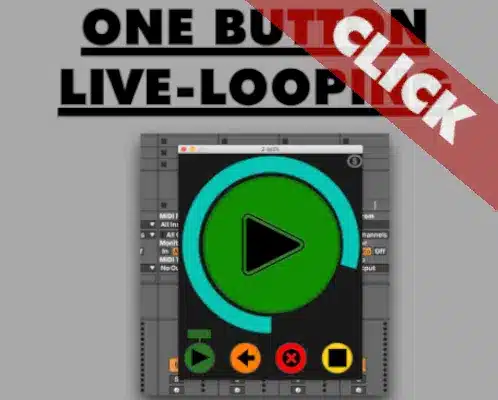
Vorteile des One Button Live Looper für Ableton
- Individuelles (MIDI) Mapping von Tasten oder Fußpedale deines MIDI-Controllers für alle Live Looping Aktionen
- Steuerung von Aufnahme und Re-Looping durch Drücken EINER MIDI-Taste oder eines Fußpedals
- Visuelles Feedback durch wechselnde Farben in einem Pop-up-Fenster für Aufnahme, Re-Looping und Loop-Längen
- Aufnahme von bis zu 10 Layern/Clips mit einem Looper-Plugin
- Schneller Zugriff auf UNDO und CLEAR der Aufnahmen
- Aufnahme deiner gesamten Live-Loop-Performance und individuelle Bearbeitung dei einzelnen Layer im Anschluss
- Einrichten von Looping-Presets und -Steuerelementen und schnelles und einfaches Abrufen dieser für verschiedene Projekte
- Steuerung von Audio- und MIDI-Aufnahmen über ein Looper-Gerät
- Automatisches Ein- und Ausschalten von ARM bei der Aufnahme
- Einrichten so vieler Looper, wie du (und dein System) verarbeiten kannst
Wie kann man mit Ableton Live live loopen?
Hier findest du ein kurzes Video (auf englisch) in dem gezeigt wird wie man die ersten Schritte mit dem Live Looper in Ableton Live machen kann.
So geht Live Looping mit dem One Button Live Looper
- Füge den One Button Live Looper zu einer MIDI-Spur in Ableton Live hinzu.
- Setze in der Box „CONTROL TRACKS“ die Anzahl der Spuren ein, die du wiederholen möchtest.
- MIDI-mappe die Tasten auf deinem MIDI-Controller auf die Aktionen, die du ausführen möchtest, z. B. Aufnehmen, Wiederholen, Abspielen, Stoppen, Löschen und Stoppen.
- Drücke die Aufnahmetaste, um mit der Aufnahme zu beginnen.
- Drücke die „RE-LOOP“ Taste, um die Aufnahme zu stoppen und zu ‚re-loopen‘.
- Wiederhole die Schritte 4 und 5, um zusätzliche Ebenen zu deiner Schleife hinzuzufügen.
- Wenn du mit dem Looping fertig bist, drücke die Stopptaste, um alle Loops zu stoppen.
Tipps für Live Looping
- Beginne mit einem einfachen Beat oder Rhythmus. Dies gibt dir eine Grundlage, auf der du deine Loops aufbauen kannst.
- Experimentiere mit verschiedenen Sounds und Effekten. Der One Button Live Looper ermöglicht dir die Aufnahme und Wiederholung von Audio und MIDI, sodass du eine Vielzahl von Sounds erstellen kannst.
- Hab keine Angst vor Fehlern. Live-Looping ist alles über Improvisation und Spaß.
- Übe regelmäßig. Je mehr du übst, desto besser wirst du im Live-Looping.
Zusätzliche Tipps für Looping
- Du kannst das Popup-Fenster verwenden, um visuelles Feedback zu deinen Aufnahmen und Loops zu erhalten. Das Popup-Fenster zeigt dir die Länge jeder Schleife und den aktuellen Aufnahmestatus.
- Du kannst die Tasten UNDO und CLEAR verwenden, um Aufnahmen schnell rückgängig zu machen oder zu löschen.
- Du kannst deine Loop-Voreinstellungen und -Steuerungen speichern und für verschiedene Projekte abrufen.
- Du kannst den One Button Live Looper mit einer MIDI-Tastatur, einem Fußpedal oder einem anderen MIDI-Controller steuern.
Fazit
Der One Button Live Looper ist ein einfach zu bedienendes und flexibles Max for Live-Gerät für Live Looping mit Ableton Live. Es bietet eine Reihe von Funktionen, die das Live Looping erleichtern und effizienter machen, wie z. B. die Möglichkeit, alle Aktionen mit einer einzigen MIDI-Taste oder einem Fußpedal zu steuern, visuelles Feedback und die Möglichkeit, bis zu 10 Layer pro Looper-Gerät aufzunehmen.